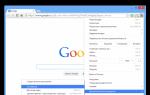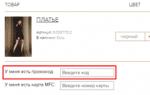По разным причинам иногда требуется удалить все записи на странице или в группе, например при смене адреса, номера телефона которые прописаны в новостях, да или просто устаревшая информация. Вы просто хотите всё удалить и начать как говориться с чистого листа.
Быстрая навигация:
Как удалить все записи со своей стены или в группе.
Зайдите в ВКонтакте с компьютера, на примере будет браузер Google Chrome, но вы можете воспользоваться и другими, но лучше использовать «хром» .
- Скопируйте следующий код (выделите его и нажмите правой кнопкой, в выпадающем списке, выберите «копировать» .
(function () { "use strict"; if (!confirm("Удалить все записи со стены?")) return; var deletePostLink = document.body.querySelectorAll ("a.ui_actions_menu_item"); for (var i = 0; i < deletePostLink.length; i++) { deletePostLink[i].click(); } alert(deletePostLink.length + " posts deleted"); }());
(function () { "use strict" ; if (! confirm ("Удалить все записи со стены?" ) )
return ; var deletePostLink = document . body . querySelectorAll
("a.ui_actions_menu_item" ) ; for
(var i = 0 ; i < deletePostLink . length ; i ++ ) { deletePostLink [ i ] . click () ; }
alert (deletePostLink . length + " posts deleted" ) ; } () ) ;
- Заходим на страницу где нужно всё удалить, проматываем ленту вниз, можно отматывать частями и удаление разобьёте на 2 — 3 части.
- Нажимаем правой кнопкой мыши в любом месте на странице, выбираем пункт «Посмотреть код» .

- В правой части экрана появится окно с инструментами разработчика, здесь всё сложно, на нам всё и не надо, нажимаем в верхней части вкладку «Console » .

- В пустом месте этой вкладки, вставляем ранее скопированный код, точно также правой кнопкой мыши жмём и выбираем «вставить». Далее жмём Enter на клавиатуре и получаем диалоговое окно, где требуется подтвердить что вы собираетесь удалить всё на стене.

- Если всё правильно, то получите 2 идущих друг за другом сообщения:

Если возникнет необходимость то повторите действия до той поры когда исчезнут все нежелательные посты.
Массовое удаление записей ВКонтакте.
Согласитесь, что удалить сразу всё или за несколько подходов, намного удобнее чем удалять каждую запись по отдельности, ведь стандартный функционал ВК, сейчас не даёт возможности удалить всё сразу. Сделано это в целях защиты от вредительства со взломанными аккаунтами, злоумышленники часто удаляли всё что было написано ранее. Специалисты ВК не просто так отказались от такой функции удалить все записи ВКонтакте.
Теперь ваши друзья не увидят кучу бесполезной информации на вашей стене, кстати если вам нужно больше друзей то воспользуйтесь нашими рекомендациями — .
Удаление спама ВКонтакте.
Кстати ещё одной причиной для того чтобы воспользоваться вышеизложенным способом удаления, является борьба со спамом. Ведь бывает так что один и тот же пост на стене висит пачками из нескольких сотен, вручную такое количество спама просто не реально удалить.
По умолчанию, в контакте предусмотрен лишь один способ удалить все сообщения со стены - удалять их по одному. Однако, есть способы быстро очистить стену ВК полностью, удалив все записи. Такие способы и будут пошагово показаны в этой инструкции.
Отмечу, что в самой социальной сети «В контакте» такая возможность не предусмотрена не просто так, а в целях безопасности - чтобы случайно зашедший на вашу страницу человек не мог одним махом удалить все ваши записи на стене за несколько лет.
Почему-то большинство инструкций по очистке стены ВК от записей в Mozilla Firefox сводятся к установке Greasemonkey или Firebug. Однако, на мой взгляд, начинающему пользователю, перед которым стоит одна конкретная задача эти вещи не нужны и даже все усложняют.
Быстро удалить все записи со стены в браузере Mozilla Firefox можно практически тем же способом, что и в предыдущем случае.

Готово, после этого начнется удаление записей со стены. После того, как все они будут удалены, закройте консоль и перезагрузите страницу ВК.
Использование расширений браузера для очистки стены от записей
Я не люблю использовать расширения, плагины и дополнения браузеров для тех действий, которые можно выполнить вручную. Объясняется это тем, что часто эти вещи имеют далеко не только те полезные функции, о которых вы знаете, но и некоторые не вполне полезные.
Тем не менее, использование расширений - один из самых простых способов для очистки стены ВК. Есть несколько разных вариантов, подходящих для этой цели, я остановлюсь на VkOpt, как одно из немногих, присутствующих в официальном магазине Chrome (а значит, вероятно, безопасное). На официальном сайте vkopt.net можно скачать VkOpt для других браузеров - Mozilla Firefox, Opera, Safari, Maxthon.
После установки расширения и перехода ко всем записям на стене (путем клика по «N записей», над вашими сообщениями на странице), вы увидите пункт «Действия» в верхней строке.

В действиях вы и найдете «Очистить стену», для быстрого удаления всех записей. Это далеко не все функции VkOpt, но в контексте данной статьи, думаю, не стоит подробно описывать все возможности этого расширения.

Надеюсь, у вас все получилось, а изложенную здесь информацию вы используете исключительно в мирных целях и применяете лишь к своим собственным записям.
На стене пользователя ВКонтакте отражается много самой различной информации. Например, здесь отображаются фотографии, новости, которые постит пользователь, репосты и т.д. Со временем на стене может скопиться огромное количество записей. Пользователи задаются вопросом — как их удалить?
Отвечаем — каждая запись удаляется отдельно. Собственно, об этом даже написано в помощи ВК:

Возможно, помимо злоумышленников, это в том числе связано с тем, что пользователи часто удаляют слишком много записей, в том числе и нужные, после чего пытаются их восстановить, а сделать это уже невозможно, если была перезагружена страница.
Пример. На стене есть запись.

Для того, чтобы ее удалить, нужно навести курсор мыши на запись. Появится крестик, нажав на который запись будет удалена.

При этом вы сможете ее восстановить, если не перезагрузите страницу.

И на этом можно было бы закончить нашу статье, если бы не…
Удаление всех записей
Решение, как бы ни удивительно это звучало, было найдено на самом ВКонтакте! Речь идет о скрипте, который необходимо вставить в адресную строку браузера.
Сам скрипт:
java@script:var h = document.getElementsByClassName("post_actions");var i = 0;function del_wall(){var fn_str = h[i].getElementsByTagName("div").onclick.toString();var fn_arr_1 = fn_str.split("{");var fn_arr_2 = fn_arr_1.split(";");eval(fn_arr_2);if(i == h.length){clearInterval(int_id)}else{i++}};var int_id=setInterval(del_wall,500);
Пользоваться им просто. Сначала открываете свою страницу в ВК, затем копируете скрипт, вставляете в браузерную строку, ОБЯЗАТЕЛЬНО удаляете из скрипта знак @ после слова java (делать это нужно именно в браузерной строке), после чего нажимаете на клавишу Enter на клавиатуре. Теперь видите, как удаляются записи.

После процесса, если не желаете восстанавливать записи, нужно перезагрузить страницу — нажмите F5 на клавиатуре.
На момент написания статьи скрипт работает во всех браузерах, включая Google Chrome, Mozilla Firefox, Opera.
Главное, запомните — администрация сайта не несет ответственности за скрипт и тем более за удаление записей, поэтому пользуйтесь им только на свой страх и риск.
Ответы на вопросы
- Почему скрипт не срабатывает?
Вероятно, вы что-то делаете не так, скрипт рабочий.
- Почему открывается поисковая система, когда копируешь скрипт в браузерную строку и нажимаешь клавишу Enter?
Скорее всего, вы скопировали код с дополнительным пробелом или знаком. Этого делать нельзя.
- Почему удаляются не все записи?
Это связано с тем, что удаляются только записи в «пределах видимости». Иными словами, вам нужно открыть все записи, какие вы хотите удалить. Для этого просто скролльте страницу вниз.
- Можно ли остановить скрипт?
Для этого нужно перезагрузить вашу страницу.
- Будет ли скрипт работать всегда?
С этим вопросом лучше обратиться за помощью к специалистам ВКонтакте.
- Работает ли скрипт в мобильном приложении?
Мы не проверяли, но, если верить найденной в сети информации, скрипт работает в мобильной версии ВК, которая открывается в браузере.
Иногда, по той или иной причине, нам необходимо удалить все записи со стены Вконтакте . Раньше это можно было сделать в настройках за один клик.
Но некоторое время назад администрация Вконтакте отказалась от такого хода, ссылаясь на то, что злоумышленники, взломав аккаунт, таким приёмом удалят всё самое важное:
Удалять по одной записи тоже не вариант. Слишком долго, особенно, если Вы ведёте страничку несколько лет:

Но выход из этой ситуации всё-таки есть. Сделать это намного проще, чем удалить сообщение В Контакте.
Как удалить записи со стены Вконтакте
Первый способ работает нестабильно , так как на новом дизайне скрипт тормозит.
1. Зайдите на свою страничку Вконтакте.
2. Введите скрипт в адресную строку браузера.
- java***script:var h = document.getElementsByClassName(«ui_actions_menu _ui_menu»); var i = 0;function del_wall(){var fn_str = h[i].getElementsByTagName(«a»).onclick.toString(); var fn_arr_1 = fn_str.split(«{«); var fn_arr_2 = fn_arr_1.split(«;»); eval(fn_arr_2);if(i == h.length){clearInterval(int_id)}else{i++}};var int_id=setInterval(del_wall,500);
3. Удалите звёздочки *** и нажмите на клавишу Enter:
Сразу после этих действий все Ваши записи на стене будут удаляться автоматически.
Удаление всех записей на стене Вконтакте
Второй способ работает безупречно , но придётся вставлять код много раз, если у Вас большое количество записей:
1. Проматываем часть своих записи на стене. Для быстрого эффекта удерживаем пробел илиend.
2. В любом месте на странице нажимаем на правую клавишу мыши, выбираем значение»Просмотреть код» (в некоторых браузерах по-другому называется, например, «Исследовать элемент»):

- (function () { ‘use strict’; if (!confirm(‘Удалить все записи со стены?’)) return; var deletePostLink = document.body.querySelectorAll(‘a.ui_actions_menu_item’); for (var i = 0; i < deletePostLink.length; i++) { deletePostLink[i].click(); } alert(deletePostLink.length + ‘ posts deleted’); }());
4. Подтверждаем удаление и ждём пока стена очиститься:

- Теперь проматываем дальше записи, вставляем код и удаляем их;
Ответы на частозадаваемые вопросы
Вопрос: На новом дизайне работают способы?
Ответ: Да, работают. Но скрипт иногда перестаёт удалять записи, поэтому советую пользоваться вторым методом.
Вопрос: В сообществе можно удалить записи?
Ответ: Да, если Вы админ сообщества.
Вопрос: Как остановить удаление?
Ответ: Обновите страницу (нажмите клавишу F5).
Вопрос: Открывается поисковик/страница не найдена, когда ввожу скрипт и нажимаю Enter, что делать?
Ответ: Это потому, что Вы забыли удалить звёздочки *** в начале кода.
Вопрос: Хочу удалить старые записи, а новые оставить, как мне поступить?
Вопрос: В мобильном приложении работают способы?
Ответ: Попробуйте, не факт.
Вопрос: Фотографии удаляться?
Ответ: Только те, которые были размещены на Вашей стене.
Вопрос: Как удалить записи вторым способом на других браузерах, если нет строки «Просмотреть код»?
Ответ: Код страницы можно посмотреть на любых браузерах, просто у каждого он по-разному называется. В FireFox, например, «Исследовать элемент».
Видео — Как удалить все записи со стены ВКОНТАКТЕ (без программ)
Вам понадобится компьютер с браузером и небольшой фрагмент кода, который приведён в статье. Время очистки будет зависеть от общего количества записей.
За один раз вы сможете удалить только те записи, которые система отобразит на стене. Поэтому важно добраться до самого низа.

Для прокрутки страницы может понадобиться время, но в любом случае всё пройдёт намного быстрее, чем удаление вручную. Чтобы ускорить процесс, зажмите пробел или End.
Если вы работаете в Chrome, нажмите Ctrl + Shift + J (Windows) или Cmd + Opt + J (macOS). В Firefox для этого предусмотрены комбинации Ctrl + Shift + K (Windows) и Cmd + Opt + K (macOS). Если используете другой браузер, клавиши для запуска его консоли вы легко найдёте с помощью Google.

4. Скопируйте этот скрипт, вставьте его в консоль и нажмите Enter
(function () { "use strict"; if (!confirm("Удалить все записи со стены?")) return; var deletePostLink = document.body.querySelectorAll("a.ui_actions_menu_item"); for (var i = 0; i < deletePostLink.length; i++) { deletePostLink[i].click(); } alert(deletePostLink.length + " posts deleted"); }());

5. Когда браузер отобразит диалоговое окно, подтвердите удаление
После этого скрипт сотрёт все видимые публикации со стены « ». Чем их больше, тем дольше продлится очистка.

Если после этого на стене появятся старые посты, до которых вы просто не прокрутили страницу, их можно будет удалить тем же способом.